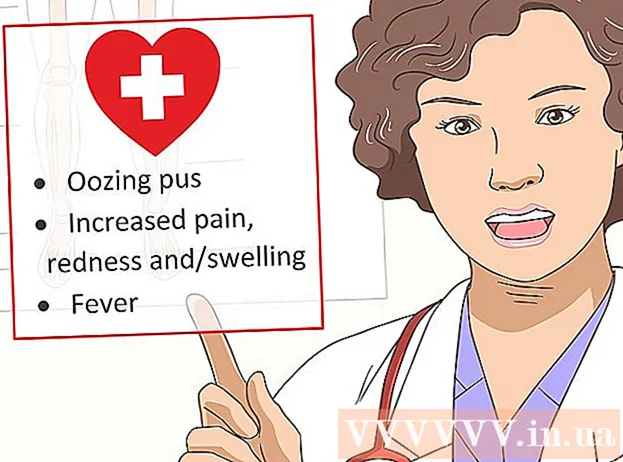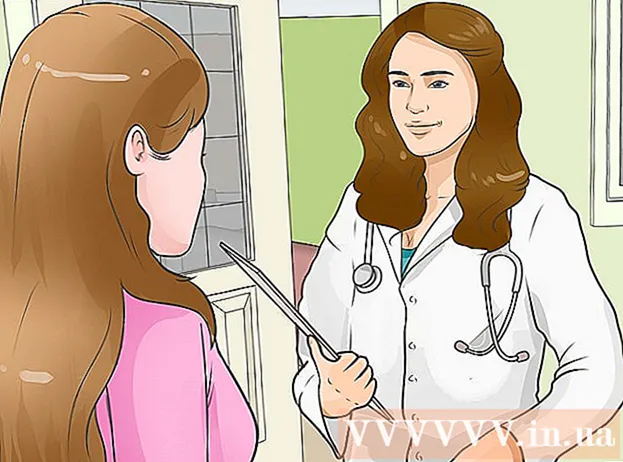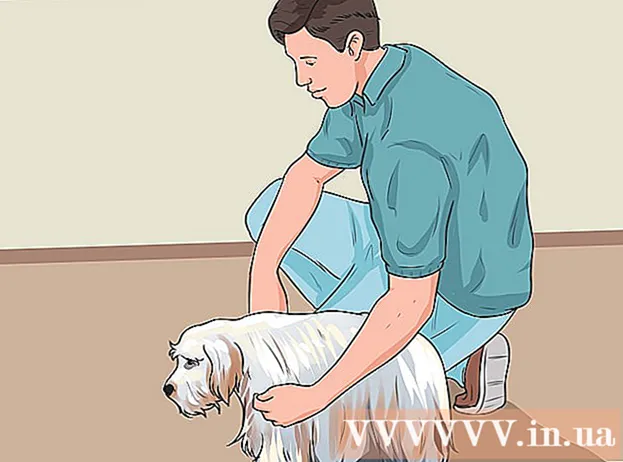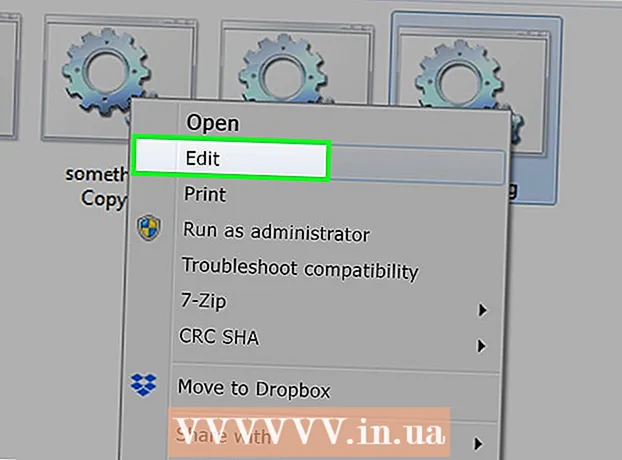
Obsah
V tomto článku sa naučíte, ako napísať a uložiť najjednoduchší dávkový súbor (dávkový súbor) do počítača so systémom Windows. Dávkový súbor obsahuje množstvo príkazov DOS (operačný systém) a zvyčajne sa používa na automatizáciu často vykonávaných úloh, ako napríklad presúvanie súborov. Na vytvorenie dávkového súboru nepotrebujete zložitý softvér - potrebujete iba textový editor Poznámkový blok.
Kroky
Časť 1 z 2: Základy
 1 Otvorte Poznámkový blok. V programe Poznámkový blok môžete napísať program ako textový súbor a potom ho uložiť ako dávkový súbor. Ak chcete otvoriť Poznámkový blok, otvorte ponuku Štart
1 Otvorte Poznámkový blok. V programe Poznámkový blok môžete napísať program ako textový súbor a potom ho uložiť ako dávkový súbor. Ak chcete otvoriť Poznámkový blok, otvorte ponuku Štart  , vstúpte notebook a kliknite na modrú ikonu programu Poznámkový blok v hornej časti ponuky.
, vstúpte notebook a kliknite na modrú ikonu programu Poznámkový blok v hornej časti ponuky.
- Program Poznámkový blok sa používa na konverziu textových súborov na dávkové súbory, ale kód dávkového súboru je možné napísať v ľubovoľnom textovom editore.

- ECHO: zobrazuje text na obrazovke;
- @ECHO VYPNUTÉ: skryje zobrazený text;
- ZAČNI: spustí súbor s aplikáciou;
- REM: pridá riadok s komentármi;
- MKDIR / RMDIR: vytvára a vymazáva adresáre;
- DEL: vymaže súbory;
- KOPÍROVAŤ: kopíruje súbory;
- XCOPY: kopíruje súbory s ďalšími parametrami;
- FOR / IN / DO: definuje súbory;
- NÁZOV: upraví názov okna.

MKDIR c: catalog1 MKDIR c: catalog2

@ECHO VYPNUTO XCOPY c: original c: backupfolder / m / e / y
- Tento program skopíruje súbory z „pôvodného“ priečinka do priečinka „backupfolder“. Tieto priečinky je možné nahradiť inými (s príslušnými cestami priečinkov). / m označuje, že sa budú kopírovať iba upravené súbory; / e označuje, že budú skopírované všetky podpriečinky (ktoré sú v zadanom priečinku); / r vás vyzve na prepísanie súboru.

@ECHO VYPNUTÉ cd c: source REM Toto je zdrojový priečinok so súbormi FOR %% f IN ( *. Doc *. Txt) DO XCOPY c: source "%% f" c: text / m / y REM Všetky súbory s príponou .doc alebo .txt REM sa skopírujú z c: source do c: text REM %% z tejto premennej FOR %% f IN ( *. Jpg *. Png *. Bmp) DO XCOPY C: source "%% f" c: images / m / y REM Všetky súbory s príponou .webp, .png, .bmp REM budú skopírované z c: source do c: images

Časť 2 z 2: Ako uložiť dávkový súbor
 1 Dokončite zadávanie programu dávkových súborov. Po dokončení zadávania a úpravy programu dávkových súborov ho uložte ako spustiteľný súbor.
1 Dokončite zadávanie programu dávkových súborov. Po dokončení zadávania a úpravy programu dávkových súborov ho uložte ako spustiteľný súbor.  2 Kliknite na Súbor. Nachádza sa v ľavom hornom rohu okna programu Poznámkový blok. Otvorí sa rozbaľovacia ponuka.
2 Kliknite na Súbor. Nachádza sa v ľavom hornom rohu okna programu Poznámkový blok. Otvorí sa rozbaľovacia ponuka.  3 Kliknite na Uložiť ako. Nachádza sa v rozbaľovacej ponuke Súbor. Otvorí sa okno „Uložiť ako“.
3 Kliknite na Uložiť ako. Nachádza sa v rozbaľovacej ponuke Súbor. Otvorí sa okno „Uložiť ako“.  4 Zadajte názov a príponu .bat. Do riadka Názov súboru zadajte názov a potom zadajte .bat.
4 Zadajte názov a príponu .bat. Do riadka Názov súboru zadajte názov a potom zadajte .bat. - Ak napríklad dávkový súbor, ktorý sa má zálohovať, bude mať názov „záloha“, zadajte backup.bat.
 5 Otvorte rozbaľovaciu ponuku Typ súboru. Nájdete ho v spodnej časti okna Uložiť ako.
5 Otvorte rozbaľovaciu ponuku Typ súboru. Nájdete ho v spodnej časti okna Uložiť ako.  6 Kliknite na Všetky súbory. Je to v rozbaľovacej ponuke. Tým sa uloží súbor so zadanou príponou (v tomto prípade s príponou .bat).
6 Kliknite na Všetky súbory. Je to v rozbaľovacej ponuke. Tým sa uloží súbor so zadanou príponou (v tomto prípade s príponou .bat).  7 Zadajte priečinok, v ktorom bude uložený dávkový súbor. Ak to chcete urobiť, kliknite na požadovaný priečinok (napríklad na „Pracovnej ploche“) na ľavej strane okna.
7 Zadajte priečinok, v ktorom bude uložený dávkový súbor. Ak to chcete urobiť, kliknite na požadovaný priečinok (napríklad na „Pracovnej ploche“) na ľavej strane okna.  8 Kliknite na Uložiť. Nachádza sa v pravom dolnom rohu okna Uložiť ako. Okno sa zatvorí.
8 Kliknite na Uložiť. Nachádza sa v pravom dolnom rohu okna Uložiť ako. Okno sa zatvorí.  9 Zatvorte Poznámkový blok. Súbor bude uložený ako dávkový súbor do určeného priečinka.
9 Zatvorte Poznámkový blok. Súbor bude uložený ako dávkový súbor do určeného priečinka.  10 Zmeňte program dávkového súboru. Ak to chcete urobiť, kliknite naň pravým tlačidlom myši a v ponuke zvoľte "Zmeniť". Dávkový súbor sa otvorí v programe Poznámkový blok; vykonajte potrebné zmeny a potom súbor uložte kliknutím Ctrl+S.
10 Zmeňte program dávkového súboru. Ak to chcete urobiť, kliknite naň pravým tlačidlom myši a v ponuke zvoľte "Zmeniť". Dávkový súbor sa otvorí v programe Poznámkový blok; vykonajte potrebné zmeny a potom súbor uložte kliknutím Ctrl+S. - Zmeny sa prejavia ihneď po spustení dávkového súboru.
Tipy
- Ak názov súboru alebo adresára obsahuje medzery, zadajte názov do úvodzoviek (napr. začnite „C: Dokumenty a nastavenia “).
- Na úpravu dávkového súboru môžete použiť editory tretích strán, napríklad Notepad ++, ale pri vytváraní základných dávkových súborov je to do značnej miery strata času.
- Niektoré príkazy (napríklad ipconfig) budú na spustenie vyžadovať oprávnenia správcu. V takom prípade kliknite pravým tlačidlom myši na súbor a v ponuke vyberte položku „Spustiť ako správca“ (ak ste prihlásení ako správca).
Varovania
- Dávkové súbory môžu byť nebezpečné v závislosti od použitých príkazov. Zaistite, aby príkazy v dávkovom súbore nespôsobovali nežiaduce následky (napríklad vymazanie súborov alebo zrútenie počítača).